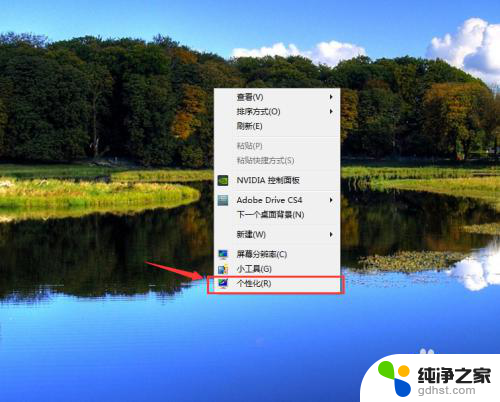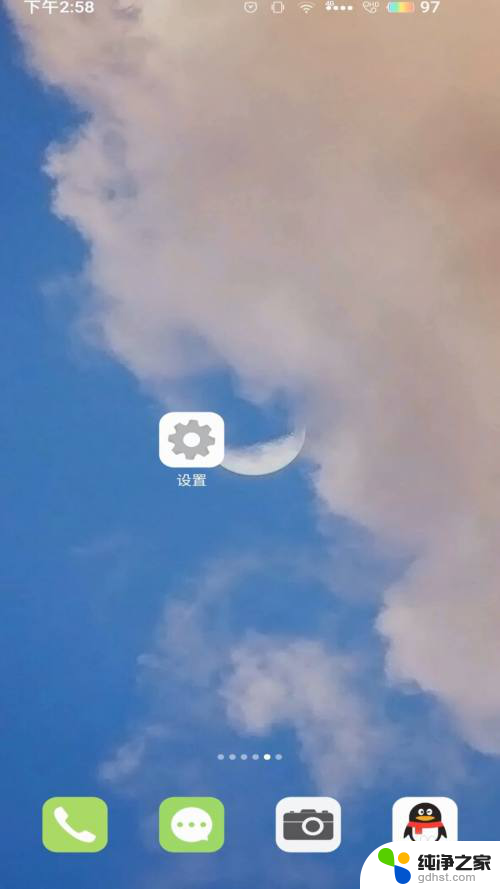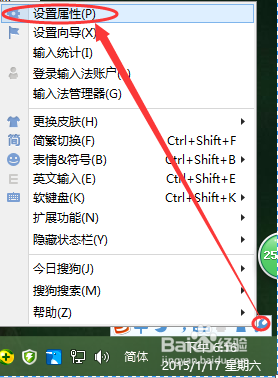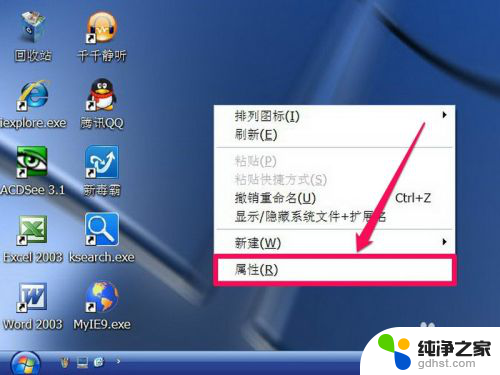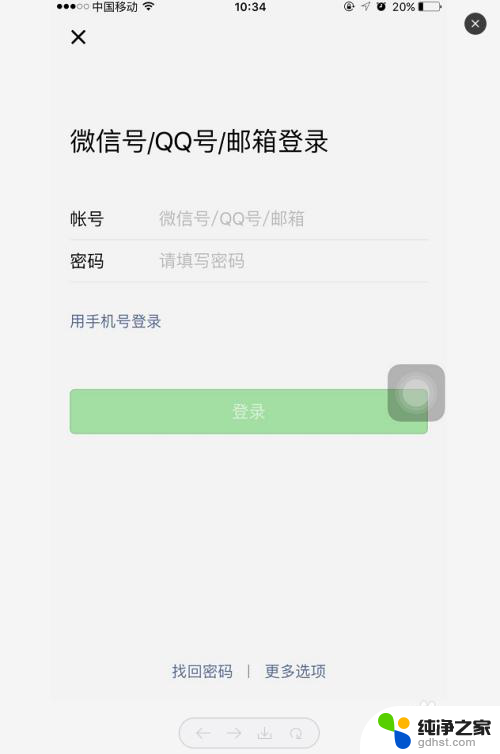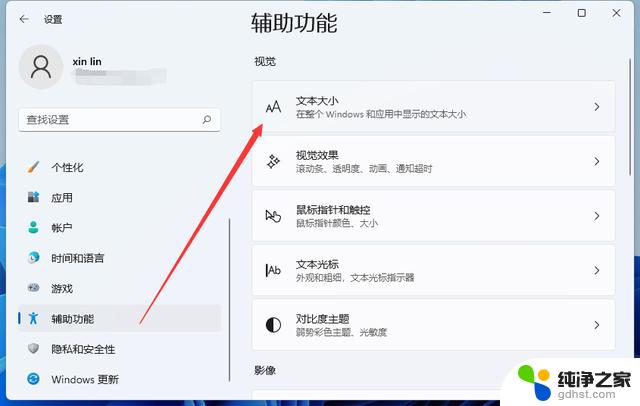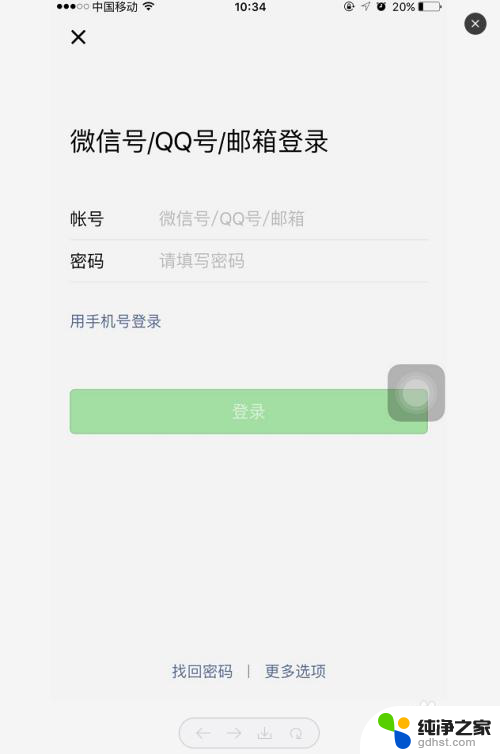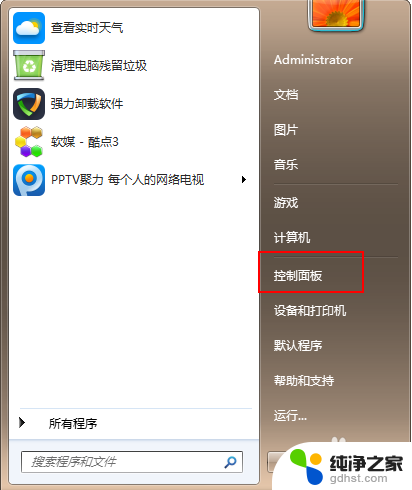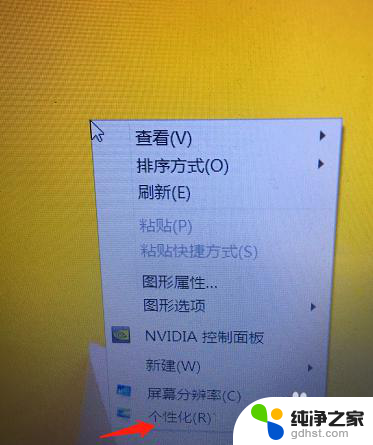word怎么放超大字体大小
在日常写作中,我们经常需要对一些关键词进行特殊处理,比如放大字体以突出重点,在word文档中,如何设置超大号字体呢?通常我们可以通过选择文字后点击字体大小的下拉菜单来选择合适的大小。如果需要更大的字体,可以手动输入字号,也可以在字体窗口中自定义字体大小。通过简单的操作,我们就可以让关键词在文章中更加突出,吸引读者的注意力。
具体方法:
1.方法一:启动word,选择要设置为超大号的文字。

2.选择“开始”菜单,用鼠标单击字号下拉列表中的列表框,将列表框中的字号文字选中。

3.在键盘上输入你想要的字号大小,如“120”,然后按回车键确认。
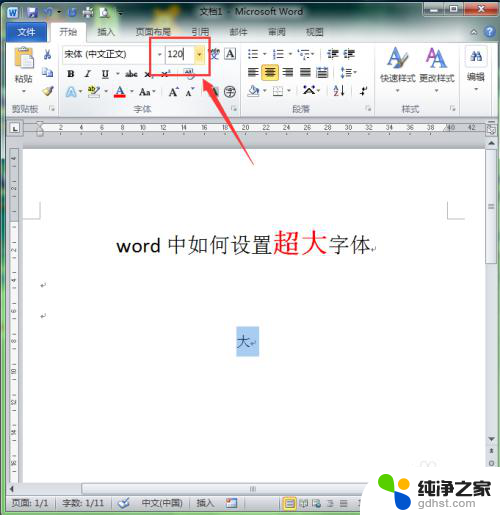
4.这样文字就变成你设置的大小了。
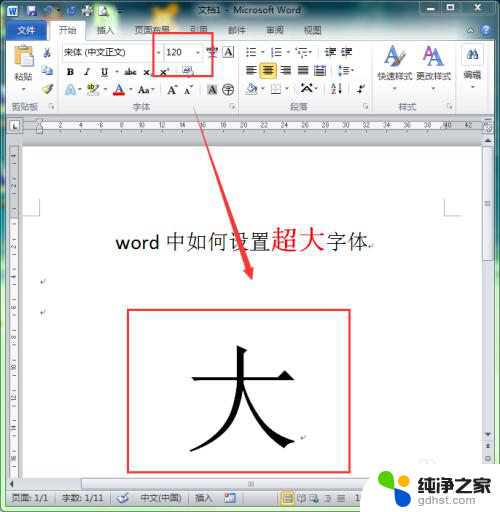
5.方法二:仍然是选中你需要设置大小的文字。

6.选择“开始”菜单,在工具栏的“字体”组中找到“A”按钮。左边稍大的“A”按钮表示增大字号;右边稍小的“A”按钮表示减小字号。

7.单击左侧的“A"按钮,每单击一次。文字的字号就放大一次,这样用户就可以通过反复单击此按钮来放大文字的字号。但word中文字的大小限制在1--1638之间。
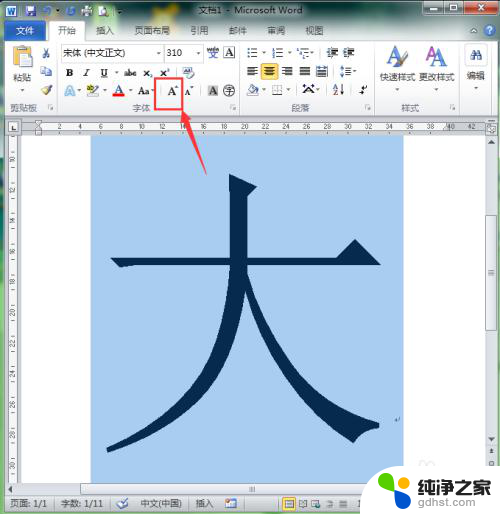
以上就是Word如何调整字体大小的全部内容,如果遇到这种情况,你可以按照以上步骤解决,非常简单快速。